Commencez Votre Version Gratuite
Abonnez-vous à notre newsletter, restez informé des nouveautés et des offres exclusives d'EaseUS. Vous pouvez vous désabonner à tout moment et gratuitement. Consultez notre Politique de confidentialité.
Les plus vus
![]() Commentaires
Commentaires
Les photos sont l'un des fichiers les plus précieux de nos téléphones. Vous pouvez stocker des milliers de photos sur votre téléphone Samsung. C'est une chose extrêmement terrible de perdre les photos. Le plus important est de sauvegarder vos photos sur Samsung pour éviter la perte de données. Il est possible d'effacer des photos par inadvertance. Vous pouvez les récupérer avec une sauvegarde. Une sauvegarde préserve vos souvenirs s'ils sont volés, perdus ou endommagés. Vous pouvez libérer de l'espace sur votre appareil pour d'autres programmes et fichiers en effaçant les images après avoir effectué une sauvegarde.
Il existe différentes manières de sauvegarder des photos sur Samsung. Si vous souhaitez préserver votre précieuse mémoire, appliquez les méthodes décrites dans cet article pour sauvegarder vos photos Samsung.
Le moyen le plus rapide de sauvegarder des milliers de photos sur votre Samsung est d'utiliser un outil de sauvegarde. EaseUS MobiMover est un outil complet qui convient particulièrement à la sauvegarde de données sur iPhone ou Android. Il permet aux utilisateurs de sauvegarder des photos de manière sélective. Vous pouvez choisir de sauvegarder l'album entier ou seulement quelques photos sélectionnées, ce qui offre une plus grande flexibilité. En plus de la sauvegarde, EaseUS MobiMover peut gérer et transférer les données Samsung. Par exemple, vous pouvez transférer des fichiers de Samsung vers un PC .
EaseUS MobiMover peut rapidement sauvegarder toutes les photos de votre appareil sur votre ordinateur. Cela signifie que vous pouvez stocker en toute sécurité des souvenirs importants sans vous soucier d'un espace de stockage insuffisant sur votre téléphone ou d'une perte de données. EaseUS MobiMover dispose d'une interface utilisateur simple, ce qui rend le processus de sauvegarde très simple. Même les utilisateurs qui ne sont pas très familiers avec les opérations de sauvegarde de données peuvent facilement effectuer la sauvegarde. En plus de la sauvegarde de photos, EaseUS MobiMover peut également être utilisé pour sauvegarder d'autres données importantes telles que des vidéos, de la musique, des contacts, des messages, etc.
Voici comment sauvegarder des photos sur un téléphone Samsung avec EaseUS MobiMover.
Étape 1. Lancez EaseUS MobiMover sur votre ordinateur et connectez l'appareil à l'ordinateur via un câble USB. Sur votre Android, autorisez le débogage à partir de la fenêtre contextuelle pour permettre à MobiMover d'accéder aux fichiers.

Étape 2. Ensuite, l'application mobile MobiMover sera automatiquement installée sur votre téléphone pour un transfert fluide. Appuyez maintenant sur « Autoriser » sur votre téléphone pour autoriser les deux autorisations requises affichées à l'écran pour obtenir les autorisations de fichier. Cliquez sur « OK » pour ignorer.

Étape 3. Maintenant, sur votre ordinateur, cliquez sur « Téléphone vers PC » > « Démarrer » depuis MobiMover.

Étape 4. Vous pouvez ensuite sélectionner les catégories de fichiers à transférer d'Android vers un ordinateur PC ou Mac. Choisissez maintenant les photos, vidéos, musiques, messages, contacts, données d'application ou autres fichiers qui apparaissent à l'écran pour les transférer. Ici, vous pouvez choisir l'emplacement où vous souhaitez stocker les fichiers, comme le bureau, le disque dur externe ou la clé USB. Lorsque vous avez terminé, cliquez sur « Transférer » pour démarrer le processus.

Étape 5. Attendez quelques minutes, le processus sera terminé. Vous pouvez maintenant afficher les fichiers transférés ou cliquer sur « Transférer plus » pour copier d'autres fichiers.

Prise en charge des appareils Samsung fonctionnant sous Android 7.0 et versions ultérieures
Samsung Cloud est un service intégré qui vous permet de sauvegarder, de synchroniser et de restaurer le contenu stocké sur votre appareil. Pour vous assurer que vos photos sont en sécurité et disponibles à partir de n'importe quel appareil connecté à votre compte Samsung, vous pouvez rapidement créer une sauvegarde de celles-ci. Vous pouvez également sauvegarder les notes Samsung avec Samsung Cloud.
Comment sauvegarder des photos sur des appareils Samsung avec Samsung Cloud :
Étape 1. Sur votre téléphone Samsung, ouvrez l’application Paramètres.
Étape 2. Faites défiler vers le bas et sélectionnez « Cloud et comptes » > « Samsung Cloud ».
Étape 3. Connectez-vous à Samsung Cloud avec votre compte Samsung et votre mot de passe.
Étape 4. Activez la Galerie. Elle sauvegarde automatiquement vos photos sur cet appareil.
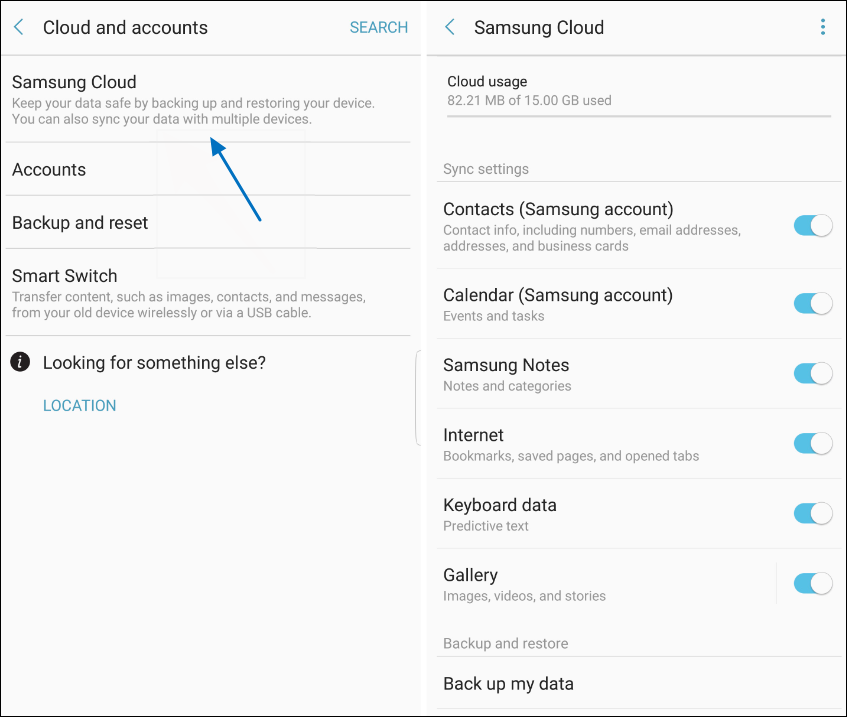
Prise en charge des appareils Samsung fonctionnant sous Android 4.3 ou version ultérieure
Samsung Smart Switch permet aux utilisateurs de transférer leurs données, y compris leurs photos, d'un appareil mobile à un autre. Vous pouvez également l'utiliser pour sauvegarder des photos Samsung sur un ordinateur. Il offre également une sauvegarde complète qui comprend les applications, les paramètres et les données personnelles ainsi que les photos.
Voici comment sauvegarder des photos Samsung avec Smart Switch.
Étape 1. Accédez au site Web Samsung Smart Switch et téléchargez Smart Switch pour votre ordinateur.
Étape 2. Connectez votre téléphone Samsung à l'ordinateur à l'aide d'un câble USB et déverrouillez votre appareil. Sur votre appareil Samsung, autorisez la connexion.
Étape 3. Sur votre ordinateur, lancez Smart Switch et cliquez sur l’option Sauvegarde dans l’interface Smart Switch.
Étape 4. Choisissez « Photos » parmi les éléments de sauvegarde. (Ou toute autre donnée que vous souhaitez sauvegarder.)
Étape 5. Cliquez sur « Cliquer sur Sauvegarder » pour sauvegarder vos photos.
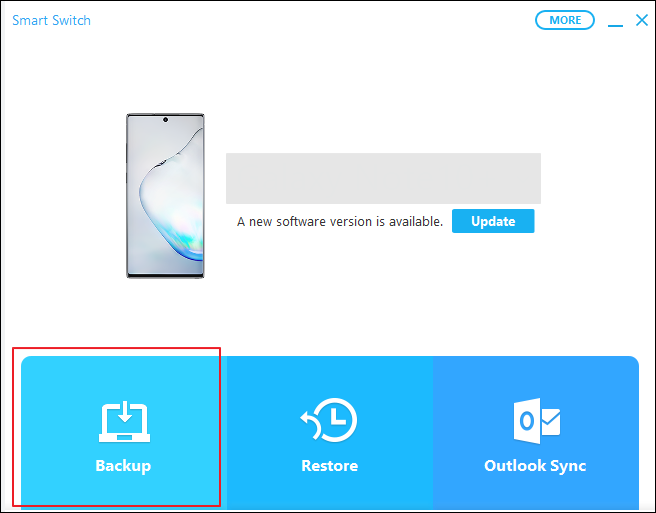
Windows: C:\Users\[Your User Name]\Documents\Samsung\SmartSwitch\Backup
Mac: Users/[Your User Name]/Documents/Samsung/SmartSwitch/Backup
Vous pouvez sauvegarder et transférer des données sans Smart Switch . Il est également courant de sauvegarder des photos via Google Photos. Il est idéal pour les utilisateurs qui utilisent plusieurs appareils ou plates-formes et qui souhaitent une solution de stockage cloud fiable qui s'intègre bien à l'écosystème de Google.
Voici comment sauvegarder des photos Samsung via Google Photos.
Étape 1. Téléchargez l'application Google Photos sur votre téléphone Samsung.
Étape 2. Lancez l’application Google Photos et connectez-vous avec votre compte Google.
Étape 3. Accédez à votre profil > Paramètres des photos.
Étape 4. Activez la sauvegarde et la synchronisation.

Vos photos seront stockées en toute sécurité dans le cloud et accessibles depuis n'importe quel appareil ! Vous pouvez accéder aux photos via un ordinateur en visitant le site Web de Google Photos. Et veuillez noter que Google Photos ne propose que 15 Go de stockage gratuit.
Il est essentiel de sauvegarder vos photos Samsung pour les protéger contre toute perte. Il existe quatre façons de sauvegarder des photos sur Samsung.
Vous pouvez choisir l'option qui vous convient le mieux. D'ailleurs, EaseUS MobiMover sauvegarde non seulement vos photos, mais vous aide également à gérer toutes les données de votre appareil !
Les utilisateurs peuvent obtenir 15 Go de stockage gratuit avec Samsung Cloud. Vous pouvez acheter des forfaits de stockage supplémentaires si vous avez besoin de plus d'espace.
Samsung Cloud ne sauvegarde pas tout. Voici ce que Samsung Cloud ne sauvegarde pas :
Partagez cet article avec vos amis si vous le trouvez utile !
Articles associés - À propos du logiciel EaseUS
Transférer des messages d'iPhone vers Android sans PC : 4 méthodes rapides
![]() Arnaud/2024-07-31
Arnaud/2024-07-31
Comment transférer des notes d'Android vers iPhone [4 méthodes fiables]
![]() Arnaud/2024-05-10
Arnaud/2024-05-10
Déplacer un élément du stockage interne vers la pellicule sur Android
![]() Arnaud/2024-11-12
Arnaud/2024-11-12
Comment envoyer des photos d'iPhone vers Android via SMS [4 façons]
![]() Arnaud/2024-11-12
Arnaud/2024-11-12
CHOISISSEZ VOTRE LANGUE ET REGION
Commencez Votre Version Gratuite
Abonnez-vous à notre newsletter, restez informé des nouveautés et des offres exclusives d'EaseUS. Vous pouvez vous désabonner à tout moment et gratuitement. Consultez notre Politique de confidentialité.